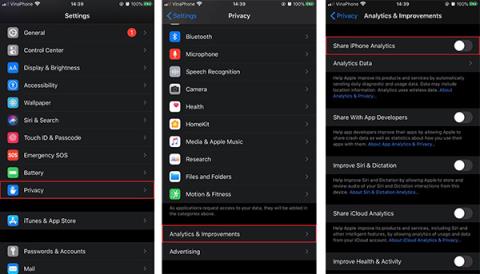Ako posjedujete iPhone, vjerojatno znate da postoje mnoge skrivene značajke , zadane postavke proizvođača, koje rade u pozadini u operativnom sustavu uređaja. Neke postavke su stvarno nepotrebne i možete ih isključiti.
Ispod su funkcije koje možete isključiti bez utjecaja na upotrebljivost uređaja.
1. Analizirajte iPhone
iPhone Analytics šalje podatke o vašem telefonu Appleu, što uzrokuje neke sigurnosne probleme. Apple prikuplja ove podatke kako bi poboljšao svoje usluge, ali mnogi ljudi misle da su njihovi podaci puno važniji od novih poboljšanja iPhonea.
Da biste isključili ovu značajku, kliknite Postavke > Privatnost > Analitika i poboljšanja > Isključi Dijeli iPhone analitiku

Isključite iPhone analitiku
2. iCloud Analytics
iCloud Analytics, kao i iPhone Analytics, značajka je koja pomaže Appleu poboljšati svoje usluge. Siri je jedna od funkcija putem koje iCloud Analytics šalje podatke Appleu. Ako te stvari ne želite dijeliti s Appleom, ova se značajka također može jednostavno isključiti.
Ova je značajka također isključena na istoj stranici kao i iPhone Analytics. Samo trebate otići na Postavke > Privatnost > Analitika i poboljšanja > Isključi dijeljenje iCloud Analyticsa (Dijelite iCloud Analytics)

Isključite iCloud analitiku
3. Važna lokacija
Ako svom iPhoneu omogućite pristup značajnim lokacijama, vaš telefon može pružiti informacije o vama važnim mjestima u aplikacijama Karte i Fotografije. Kada dođete do kartice Važne lokacije, vidjet ćete popis mjesta na kojima ste bili, prilično iznenađujuće i pomalo neugodno, zar ne? Za izradu ovog popisa, iPhone prati i bilježi gdje god idete, što znači korištenje GPS-a.
Ovu je značajku pomalo teško pronaći jer je skrivena ispod mnogo slojeva izbornika. Idite na Postavke > Privatnost > Usluge lokacije > Usluge sustava > Isključi značajne lokacije.

Isključite način rada lokacije ključa
4. Prikupite nove podatke
U odjeljku Lozinka i računi nalazi se značajka koja se zove Dohvaćanje novih podataka. Kliknite ovdje i vidjet ćete još nekoliko opcija. Ako je postavljeno na Push, telefon neprestano provjerava je li se nešto novo dogodilo. Ova značajka troši puno baterije. Ako je ovo poslovni telefon, Push je dobar izbor. Automatsko prikupljanje podataka također je dobra značajka. Možete odlučiti prikupljati podatke tijekom vremena ili to učiniti ručno.
Ova se značajka nalazi u Postavke > Lozinka i računi > Dohvati nove podatke.

Prikupiti nove podatke
5. Nepotrebne usluge sustava
U uslugama sustava pronaći ćete mnoge značajke koje koriste vašu lokaciju. Neke stvarno korisne aplikacije su Find My iPhone i Hitni pozivi & SOS.
Međutim, trebali biste isključiti sljedeće značajke jer stvarno nemaju previše dnevnih učinaka:
- Kalibracija kompasa
- HomeKit
- Upozorenja temeljena na lokaciji
- Apple oglasi temeljeni na lokaciji
- Prijedlozi na temelju lokacije
- Postavljanje vremenske zone
6. Praćenje oglasa
Prema Appleu, ovo je usluga koja vam pomaže da primate više oglasa koji odgovaraju vašim interesima. Ova značajka će omogućiti oglašivačima da prate vaše ponašanje na različitim stranicama i isporučuju oglase na temelju prikupljenih informacija. Ova se značajka ne može potpuno isključiti, ali se može ograničiti. Imajte na umu da čak i isključivanje neće smanjiti broj oglasa, samo će ograničiti točnost oglasa usmjerenih vama.
Značajka ograničenja oglasa nije omogućena prema zadanim postavkama. Da biste ga uključili, idite na Postavke > Privatnost > Oglašavanje > Uključi Ograniči praćenje oglasa.

Omogućite ograničenja praćenja oglasa